Зміст

Динамічна бібліотека normaliz.dll відповідає за системний компонент Unicode Normalization DLL. Відсутність цього файлу може спричинити ряд системних помилок. Виникають вони і в Windows XP при спробі запустити програми по типу Symantec Backup Exec, The Doctor Who Cloned Me і SeaMonkey 2.4.1, але проблема може виникати і на інших версіях операційної системи, наприклад, в Windows 10 при запуску Fortnite, Dead by Daylight або в інших ситуаціях.
Спосіб 1: завантаження normaliz.dll
Ви можете виправити помилку самостійно різними способами, найшвидшим з яких стане ручне скачування бібліотеки. Щоб це зробити, скачайте і перемістіть файл normaliz.dll в системну директорію.
Нижче буде розібраний процес інсталяції бібліотеки на прикладі Windows 10 . В цьому випадку файл потрібно перемістити в каталог «System32» . Знаходиться він на локальному диску C у папці «Windows» .
- Відкрийте провідник і перейдіть в папку, куди до цього завантажили бібліотеку normaliz.dll.
- Помістіть файл у буфер обміну, виділивши його та натиснувши Ctrl+C . Також цю дію можна провести, натиснувши правою кнопкою миші і вибравши пункт " копіювати» .
- Перейдіть в системну директорію. Вставте туди бібліотеку, скопійовану раніше. Зробити це можна за допомогою гарячої клавіші Ctrl+V або через меню правою кнопкою миші на порожньому місці.
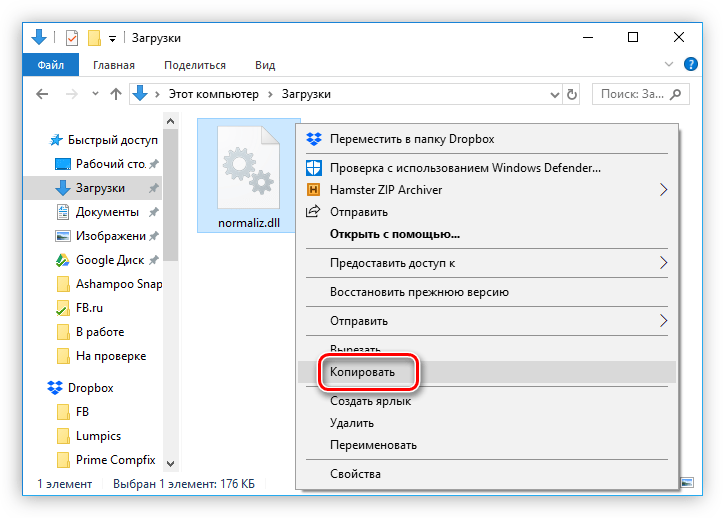
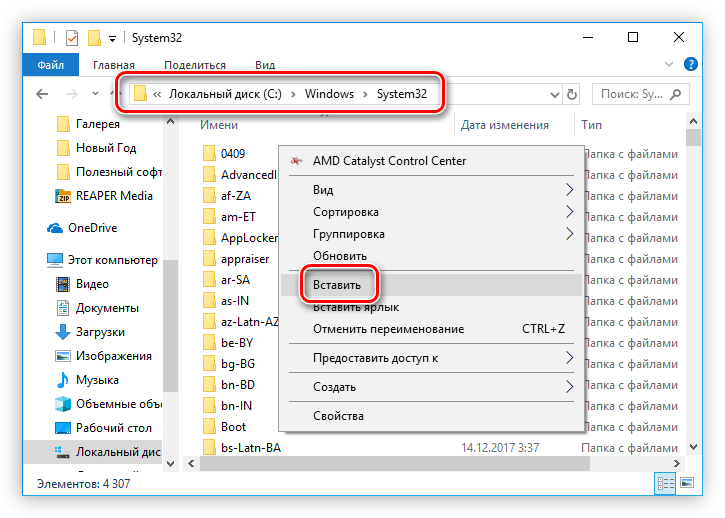
Після цього помилка буде усунена і всі додатки будуть нормально функціонувати. Крім іншого, ви позбудетеся від ризику отримати критичну помилку при запуску комп'ютера. Але якщо раптом додатки все одно видають системне повідомлення, то потрібно бібліотеку зареєструвати. Як це зробити, ви можете дізнатися зі статті на нашому сайті.
Детальніше: Як зареєструвати файл DLL в ОС WIndows
Спосіб 2: перевірка цілісності файлів (лише Steam)
Даний файл може розташовуватися не тільки в &171;System32&187;, але ще і в одній з папок з грою. При його відсутності/пошкодженні користувачеві ніяк не вдається виконати запуск програми. Замість переустановлення має сенс виконати перевірку цілісності файлів, яку вміє виконувати клієнт Steam в автоматичному режимі.
- Запустіть Steam і перейдіть на вкладку &171;бібліотека&187; .
- Зі списку ігор, прив'язаних до аккаунту, знайдіть проблемну, клацніть по ній ПКМ і зайдіть в &171; властивості&187; .
- Перейдіть на вкладку &171;локальні файли&187; .
- Клацніть по кнопці &171; перевірити цілісність файлів гри & 187; . Зачекайте, поки завершиться операція, і спробуйте запустити гру ще раз.
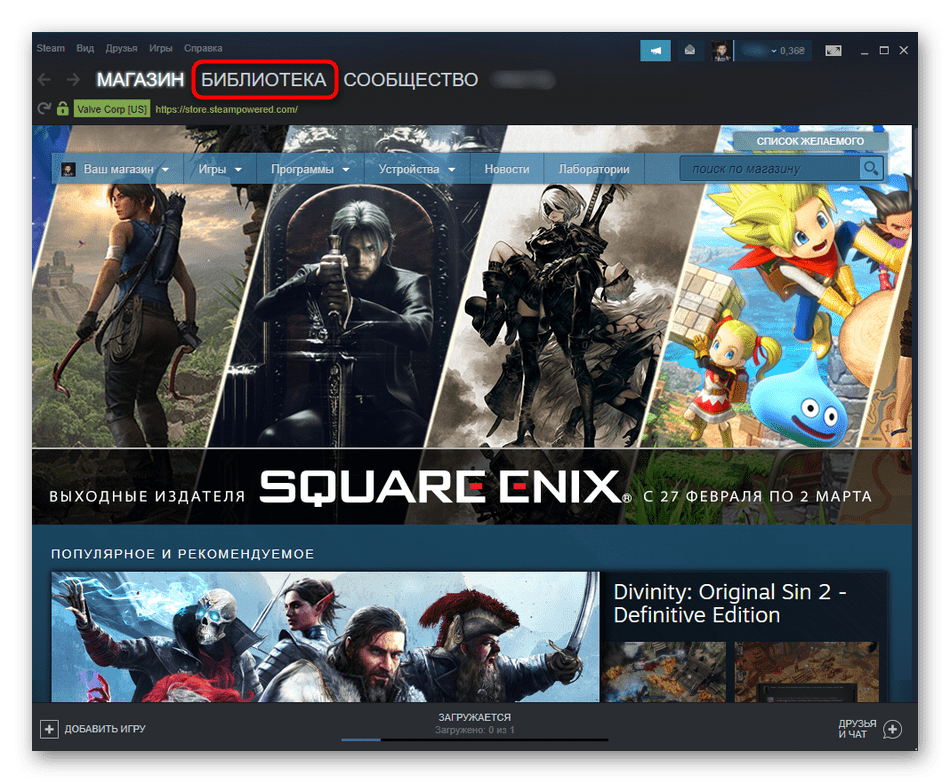
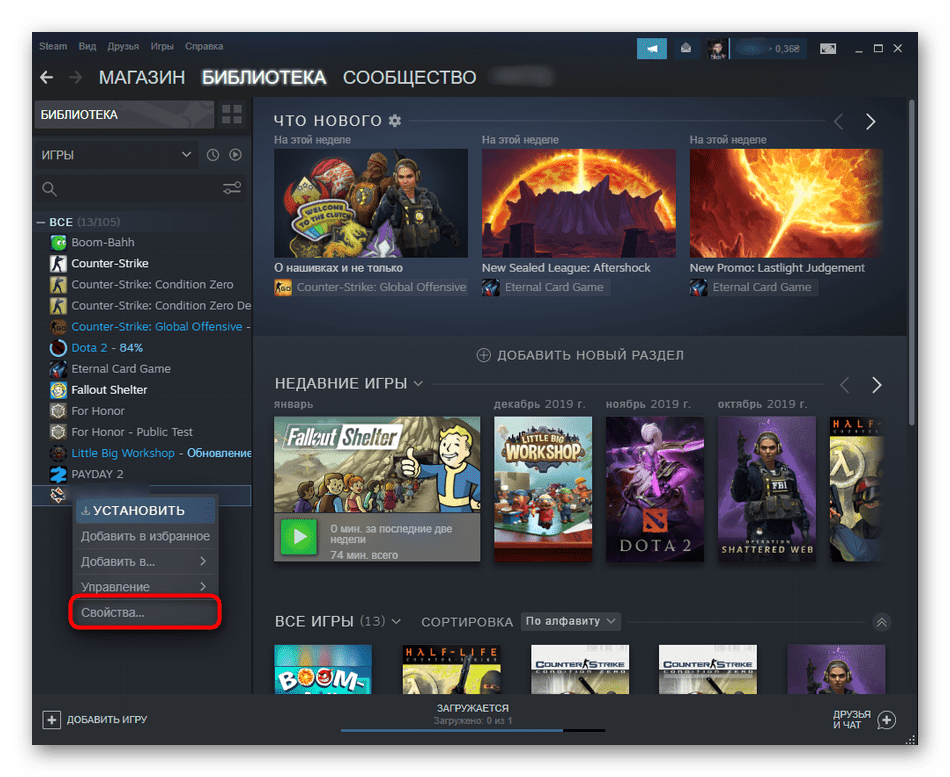
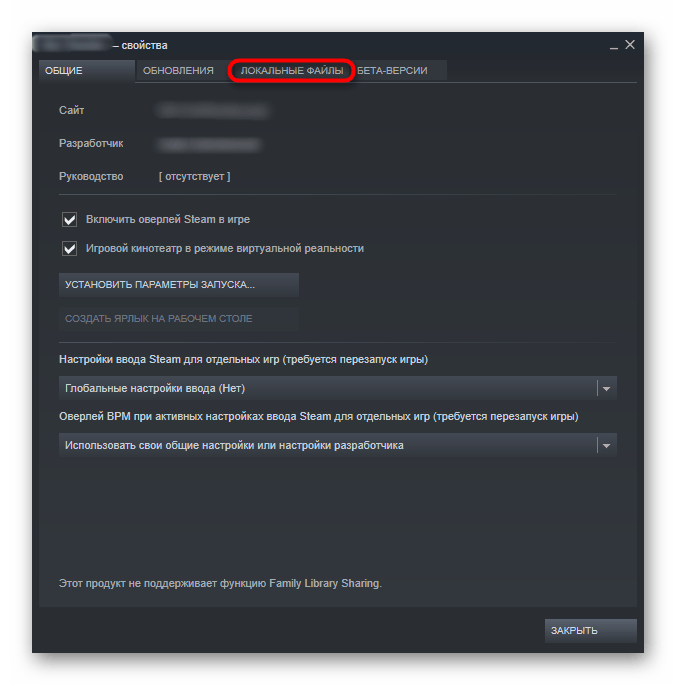
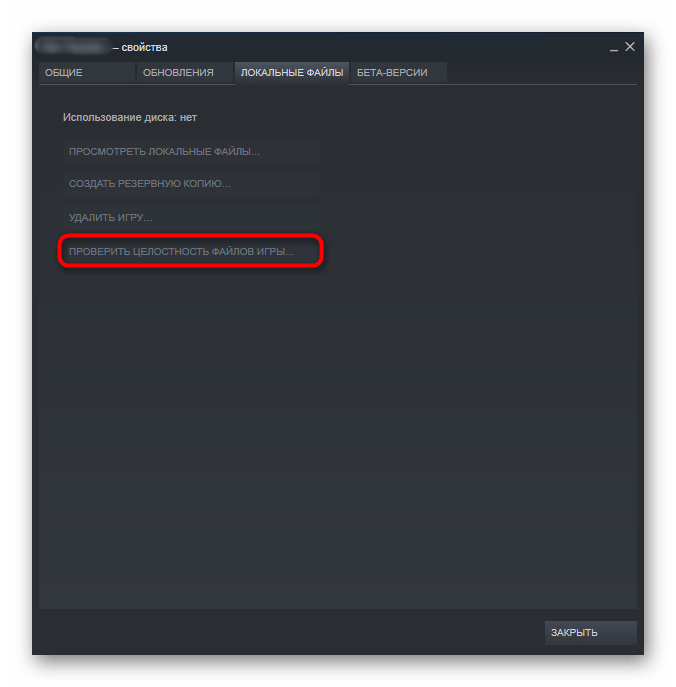
Спосіб 3: перевірка цілісності системних файлів
Так як normaliz.dll є частиною системи, при його пошкодженні можуть допомогти різні маніпуляції, спрямовані на усунення внутрішніх помилок. Однією з таких є використання консольної утиліти SFC, що перевіряє цілісність системних файлів. Якщо проблеми будуть виявлені, компонент повідомить вас і виправить їх. Однак буває і таке, що пошкодженим виявляється сам SFC, і в такій ситуації спершу знадобиться відновити його вже інший консольної командою, а потім знову спробувати запустити перевірку. Всі нюанси щодо цієї теми ми розписали в іншій статті за посиланням далі.
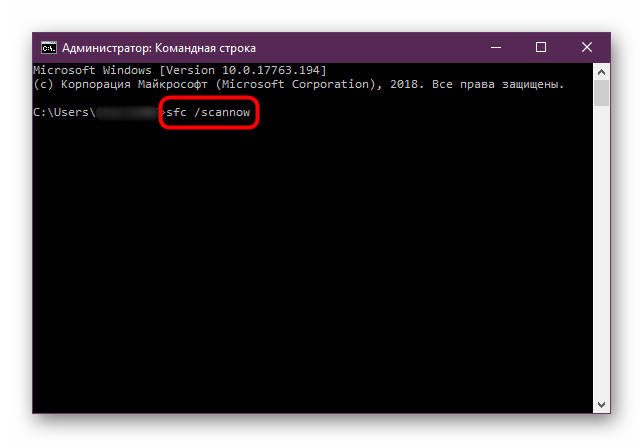
Детальніше: використання та відновлення перевірки цілісності системних файлів у Windows
Спосіб 4: Перевірка на віруси
Часто шкідливе програмне забезпечення пошкоджує системні файли, і normaliz.dll цілком міг потрапити в їх число. Коли на комп'ютері вже встановлений антивірус, він міг раніше позбавити систему від вірусу, при цьому видаливши і заражений/Підмінений DLL, і тоді в ОС цей файл буде відсутній. А ось якщо антивіруса як такого і немає, значить, потрібно якомога швидше встановити його або хоча б завантажити сканер, який не потребує інсталяції, щоб перевірити Windows на наявність небезпек. Ймовірно, що після видалення вірусу вам все ж знадобиться усунути наслідки діяльності захисника, і тут підходить Спосіб 3 або Спосіб 1 , про які ми розповідали раніше. Але актуальним буде і спосіб 5 , який зможе докачати відсутню бібліотеку.
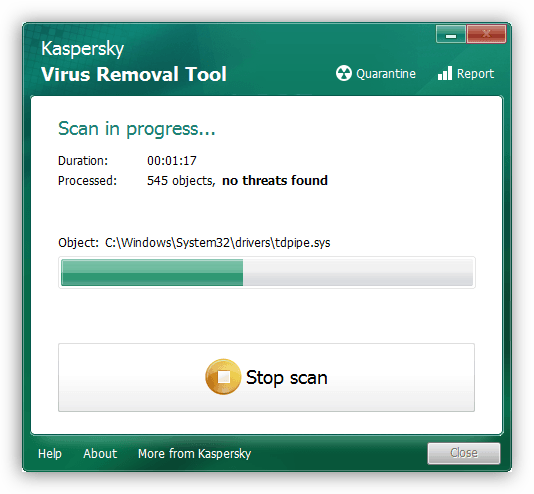
Детальніше: боротьба з комп'ютерними вірусами
Спосіб 5: встановлення оновлень Windows
Один з універсальних способів вирішення проблеми &8212; установка системних оновлень. З кожним таким апдейтом відбувається виправлення будь-яких помилок, збоїв і несумісностей, завдяки чому раніше не працювали Додатки і різні дрібні збої зникнуть самі по собі.
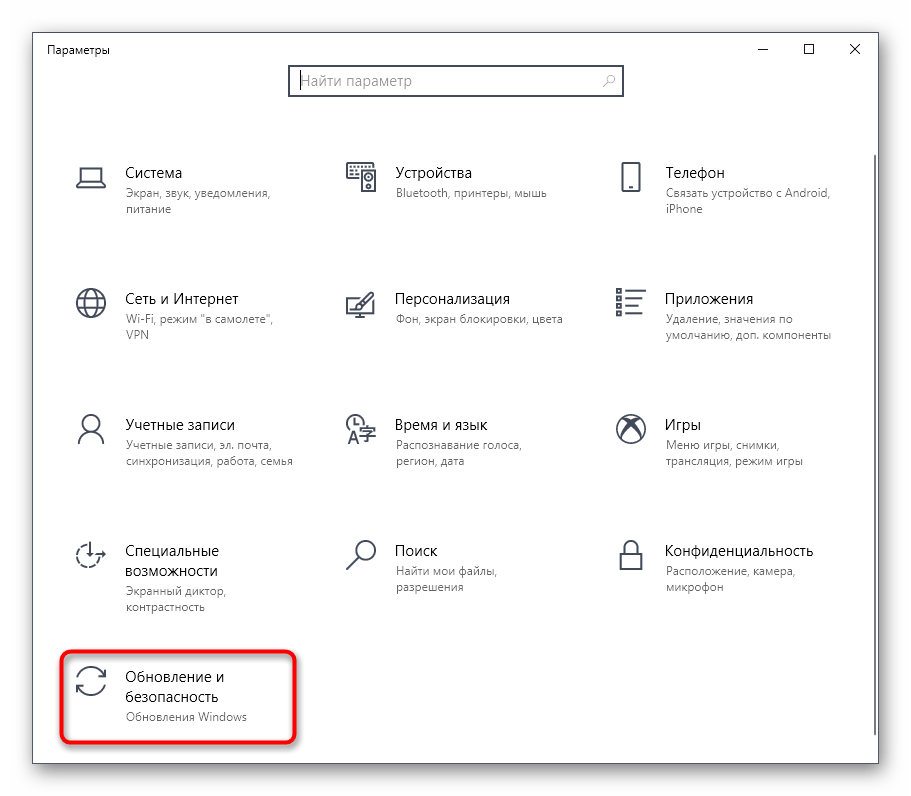
Детальніше:
встановлення оновлень Windows 10
встановлюємо оновлення для Windows 10 вручну
виправлення проблем із встановленням оновлень у Windows 10
Спосіб 6: видалення оновлень Windows
Протилежна попередній рекомендація полягає у видаленні проблемного оновлення/виправлення. Вона актуальна в ситуації, коли раніше працювала без проблем програма перестала запускатися і шляхом минулих рад вам не вдалося замінити DLL, знайти порушення в цілісності файлів і віруси, а установка оновлень не дала результату (або апдейтів на даний момент немає). У такій ситуації варто почати підозрювати Останнє оновлення Віндовс, після якого і почалися збої з DLL. Боятися за відкат не варто: при необхідності всі оновлення знову можна буде встановити без будь-яких складнощів.
Детальніше: як видалити оновлення в Windows 7 / Windows 10
Ми розглянули лише основні варіанти виправлення труднощів з normaliz.dll, однак існують і інші методи, які є досить специфічними. Якщо всі рекомендації виявилися нерезультативні, перевстановіть гру, бажано, іншої збірки або придбавши ліцензійну версію, адже з піратськими зламаними репаками досить часто трапляються подібні події. Якщо normaliz.dll вимагає якийсь системний компонент, наприклад, провідник, швидше за все, на ПК був вірус, і він був усунений антивірусом, проте в Віндовс все ще є його сліди. Тоді може знадобитися навіть виправлення пошкодженого параметра реєстру або якесь інше дію, наприклад, відновлення системи. Якщо вам нічого не допомогло, напишіть нам в коментарі, роз'яснивши ситуацію, і ми постараємося Вам допомогти.




